場合によっては、特定のZoom会議で1人の人が言うことに全員に注意を向けてもらいたいことがあります。 この人物をピン留めまたはスポットライトを当てない限り、スピーカービューで最大のウィンドウが常にこの人物であるとは限りません。 他のユーザーは、彼らに注意を引くような音を立てる可能性があります。
確かに、あなたはいつでもしようとすることができます 一言も言わずに他の人とコミュニケーションする、しかしより良い方法があります。 1人または2人を全員の画面の前面中央に表示するには、それらを固定するか、スポットライトを当てます。 このオプションを使用すると、他の参加者が騒いだとしても、これらの人々は常に全員の画面に表示されます。 適切なタイミングで誰が注目を集めるかを完全に制御できます。
ズーム会議で誰かを固定する方法
ズーム会議に誰かを固定するには、その人のビデオサムネイルの上にカーソルを置くだけです。 表示される3つのドットをクリックして、[ピン]オプションを選択します。

覚えておくべきいくつかのことは、ピン留めは他の参加者の見解に影響を与えないこと、そして彼らが話しているかどうかにかかわらず、その人はピン留めされたままになることを含みます。 他の人が話し始めても、その人は固定されたままになります。 他の参加者は1人しかピン留めできませんが、ホストは最大9人の参加者をピン留めできます。 ピン留めするすべての人に対して、ピン留めプロセスを繰り返す必要があります。
必要に応じて、他の人がさまざまな参加者を固定できるようにすることもできます。 ただし、このオプションを有効にする必要があります。 これを行うには、ビデオサムネイルにカーソルを置いたときに表示されるドットをクリックします。 オプションが表示されたら、[マルチピンを許可]オプションをクリックします。
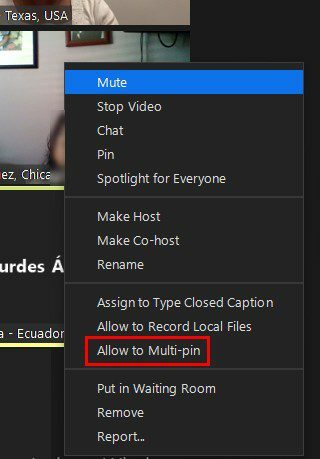
固定された参加者を削除するには、画面の左上にある[ピンの削除]をクリックします。 また、ホストまたは共同ホストがすでに誰かとそれを行っている場合は、ピン留めすることはできません。
ズームで参加者にスポットライトを当てる方法
誰かにスポットライトを当てると、その人のビデオはスピーカービューで最大になります。 誰かにスポットライトを当てるには、その人のビデオサムネイルにカーソルを合わせ、ドットをクリックして、全員のスポットライトオプションを選択します。
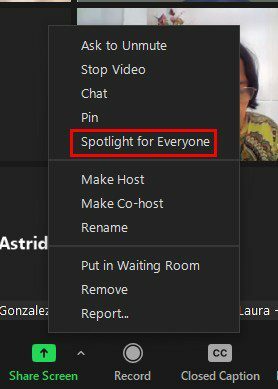
固定プロセスと同様に、最大9人の参加者にスポットライトを当てることができます。 あなたがピン留めしたい9人のために1人をピン留めするためにあなたが従ったプロセスを単に繰り返す。 このオプションは、参加者をスピーカービューに切り替えますが、いつでもギャラリービューに戻ります。
固定とは異なり、誰かにスポットライトを当てるときは、自分がホストまたは共同ホストである場合にのみそれを行うことができます。 ピン留めは会議の全員のビューに影響を与えませんが、Spotlightは影響を与えます。 あなたがホストで、誰かにスポットライトを当てているときに、他の誰かが誰かをピン留めしている場合は、ピンを上書きします。 Spotlightを使用すると、他の人が話しているかどうかに関係なく、その人は全員の画面に残ります。
さまざまなスポットライトがある場合は、参加者のビデオサムネイルの左下に表示されるピンをクリックし、[スポットライトの削除]オプションを選択することでスポットライトを削除できます。 ただし、Spotlightが1つしかない場合は、画面の左上にある[Spotlightの削除]オプションをクリックするだけで済みます。 Spotlightに関しては、これですべてです。
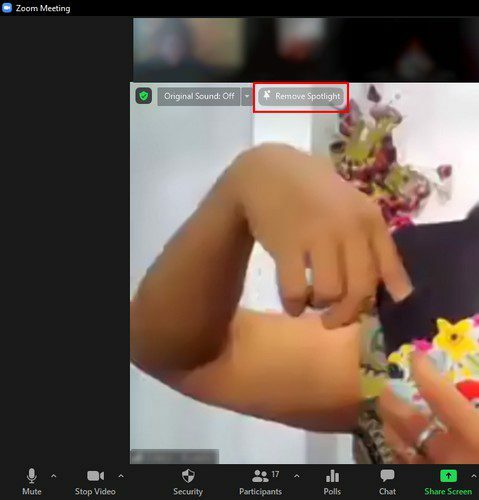
結論
特定の参加者の発言を全員に聞いてもらいたい場合は、[ピン留めとスポットライト]オプションが優れたツールです。 複数のユーザーを固定またはSpotlightして、簡単に削除できます。 たぶん、あなたが長い間会っていない友人が会議に参加し、あなたは彼らが参加したことをみんなに見てもらいたいでしょう。 ピンまたはスポットライトを使用する頻度はどれくらいだと思いますか? 以下のコメントであなたの考えを共有してください、そしてソーシャルメディアで他の人と記事を共有することを忘れないでください。